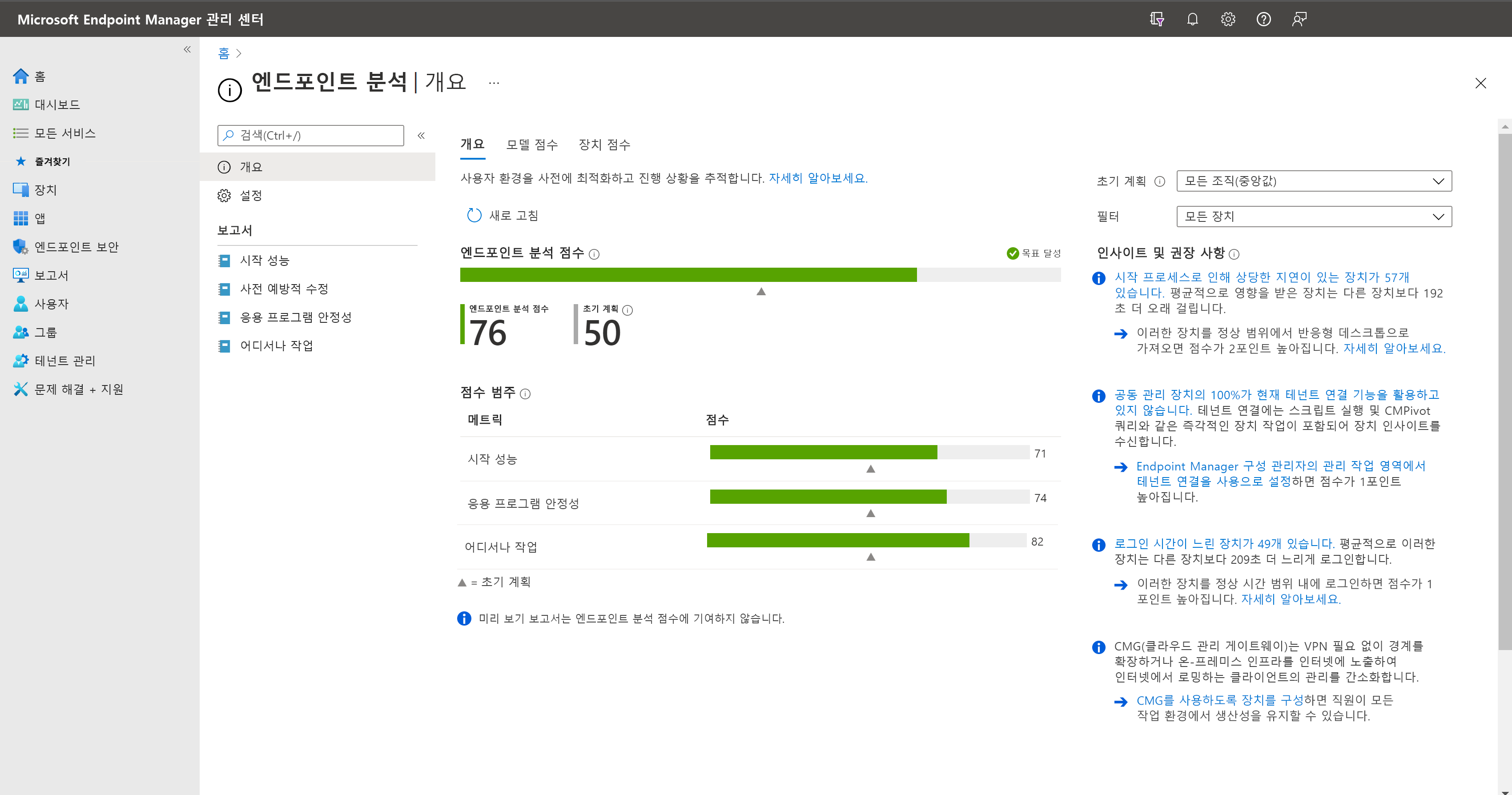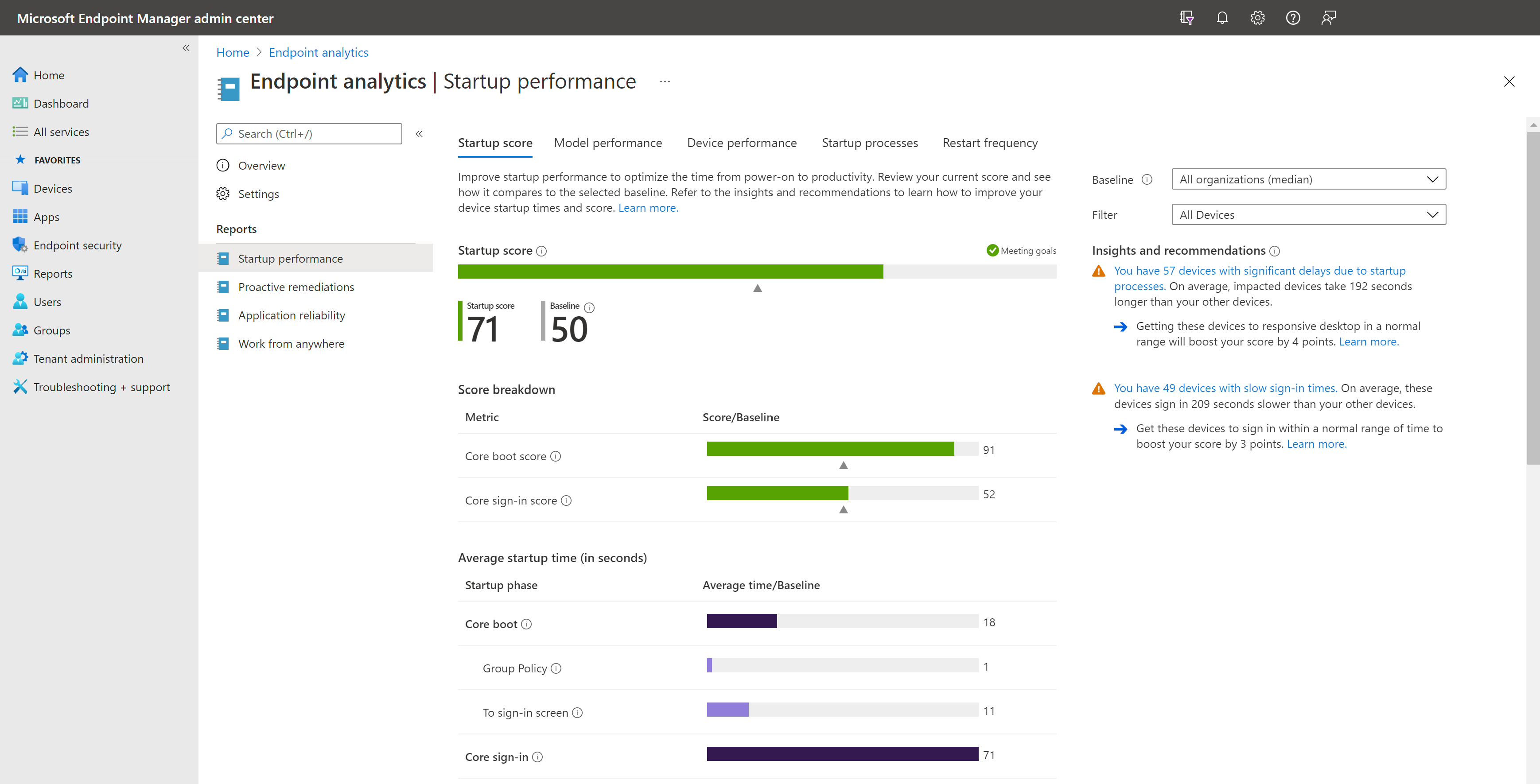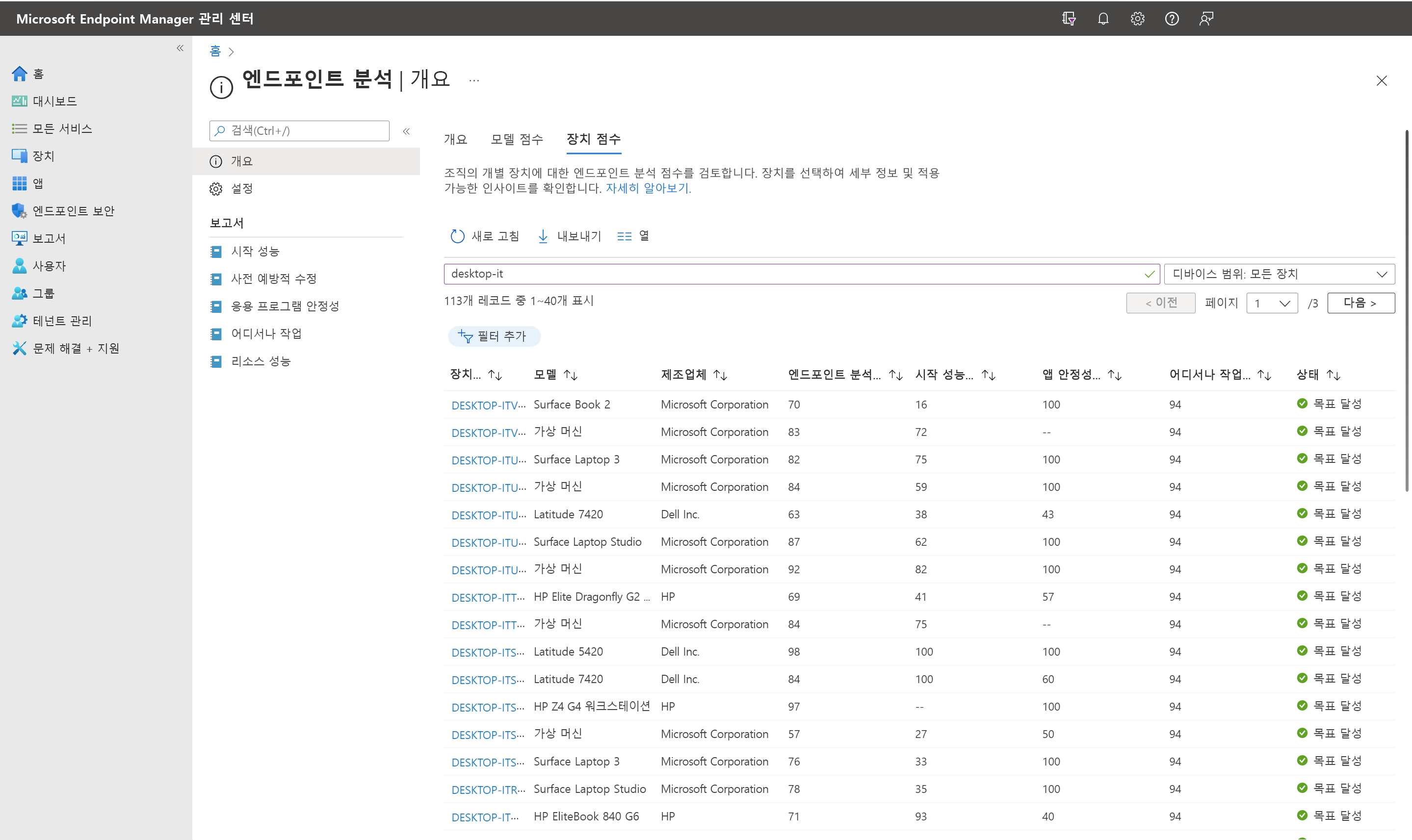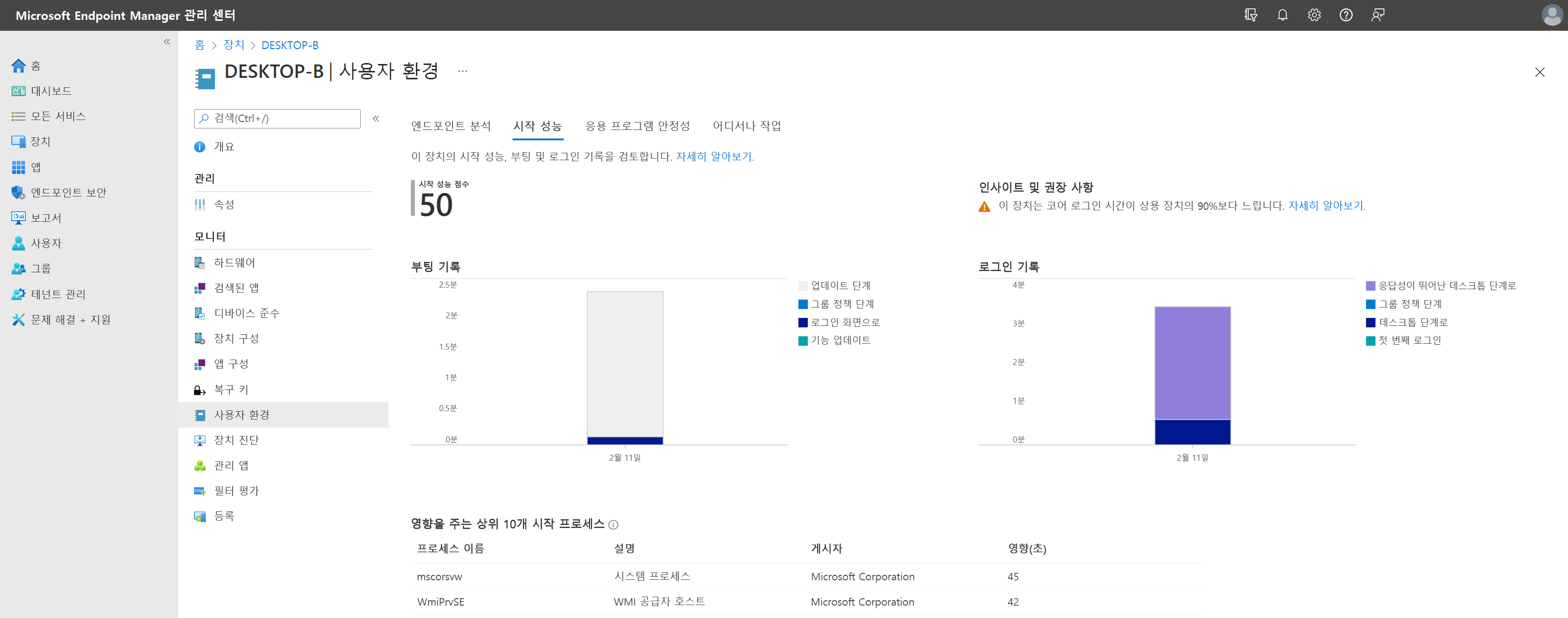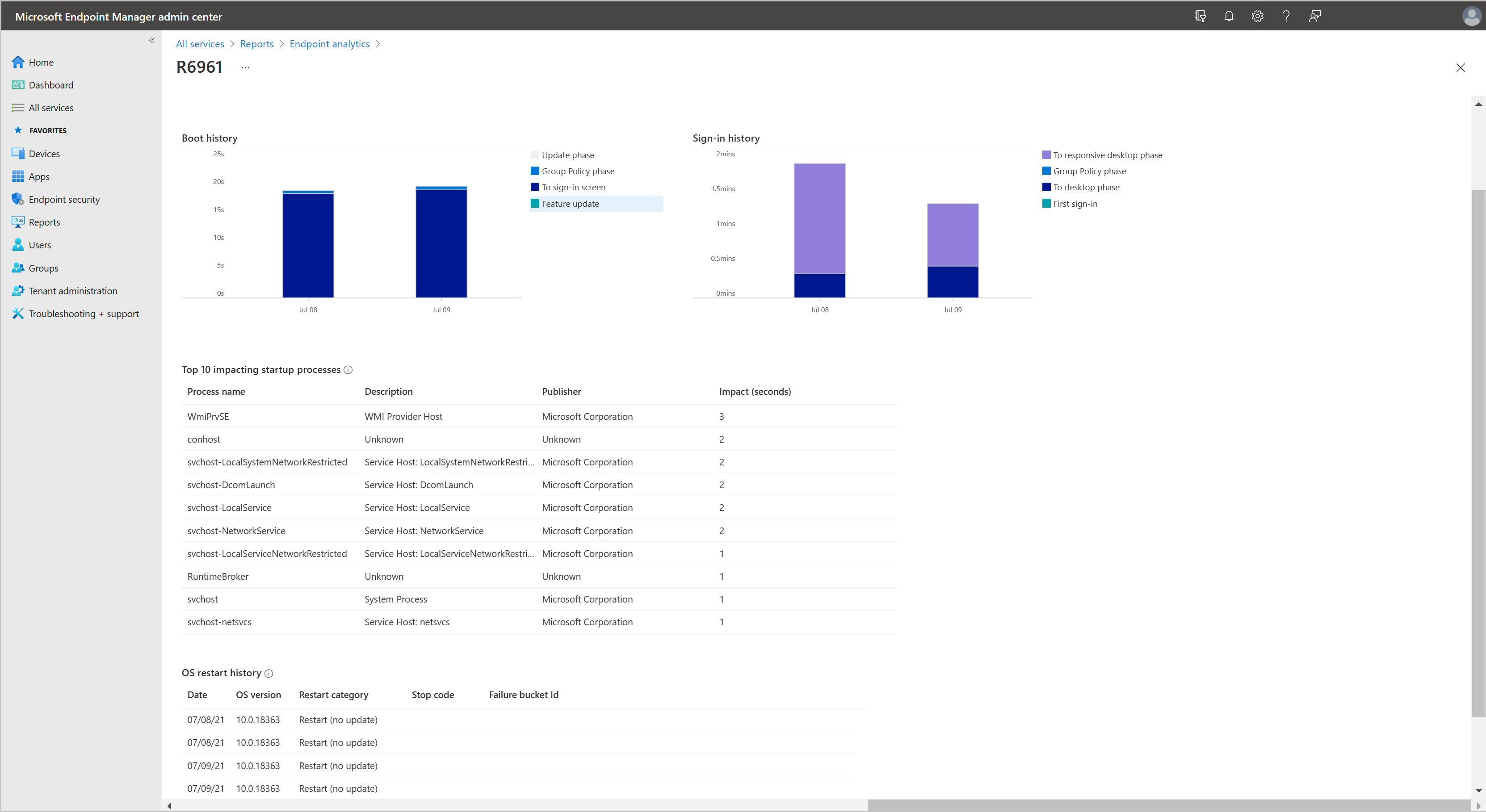엔드포인트 분석 점수, 기준 및 인사이트
처음 엔드포인트 분석에서 개요 페이지를 열면 몇 가지 점수 차트가 표시됩니다. 이 페이지에는 점수에 미치는 영향 및 필요한 경우 점수 개선 방법에 대한 정보가 포함되어 있습니다. 각 보고서를 이해하려면 다음 세 항목을 이해하는 게 중요합니다.
- 점수
- 기준
- 인사이트 및 권장 사항
점수 이해
엔드포인트 분석 점수의 범위는 0에서 100까지입니다. 점수가 낮을수록 개선의 여지가 있습니다. 점수는 각 메트릭이 환경에 미치는 영향을 이해하는 데 도움이 됩니다. 시작 점수 검토를 하는 경우 사용자의 전체 점수가 61로, 모든 조직의 기준인 50보다 높은 경우를 예로 들어보겠습니다. 시작 점수 분석 결과를 본다고 했을 때 사용자는 코어 부팅 단계 중 사용자 환경 점수가 77로 크게 올라가는 것을 볼 수 있습니다. 그러나 반응형 데스크톱에 도달하기까지 걸리는 평균 시간에 기반하여 긴 실행 시작 프로세스가 코어 로그인 점수를 46으로 낮춘다고 의심해볼 수 있습니다. 시작 점수에 대한 상위 인사이트 및 권장 사항 항목을 검토하면 장기 실행 프로세스가 점수에 미치는 영향을 확인합니다.
데이터 부족 상태는 의미 있는 점수를 제공하기에 충분한 보고 장치가 없음을 의미합니다. 현재는 장치가 5대 이상 필요합니다.
기준
기준 점수는 차트에 삼각형 마커로 표시됩니다. 모든 조직(중앙값)에 대한 기본 제공 기준을 사용해 사용자의 점수를 일반적인 엔터프라이즈에 비교할 수 있습니다. 현재 메트릭에 따라 새 기준을 만들어 진행률을 추적하거나 시간 경과에 따른 재발을 볼 수 있습니다. 기준 만들기에 관한 자세한 내용은 기준 설정을 참조하세요.
중요
모든 등록된 조직의 점수를 익명화하고 집계하여 모든 조직(중앙값) 기준을 최신 상태로 유지합니다. 언제든 데이터 수집을 중지할 수 있습니다.
인사이트 및 권장 사항
인사이트 및 권장 사항은 점수를 향상하기 위한 우선 순위가 지정된 목록입니다. 전체 목록은 브라우저 창의 너비에 따라 차트 옆이나 아래 개요 페이지에 표시됩니다. 인사이트 및 권장 사항은 보고서를 탐색할 때 하위 노드의 컨텍스트로 필터링됩니다. 각 인사이트와 함께 나열된 권장 사항은 점수를 늘리는 방법과 권장 사항이 완료될 때 점수가 얻는 점수 수를 알려줍니다.
- 인사이트 및 권장 사항의 링크를 선택하면 해당 인사이트와 관련된 장치와 특성에 관한 자세한 정보가 제공됩니다.
-
Learn more링크를 통해 메트릭의 점수가 매겨지는 방법과 인사이트에 권장되는 작업에 대한 정보를 얻을 수 있습니다.
장치별 점수
사용자 환경에 영향을 줄 수 있는 장치를 식별할 수 있도록 엔드포인트 분석은 장치별로 일부 점수를 표시합니다. 디바이스당 점수를 검토하면 지원 센터에 전화를 걸기 전에 최종 사용자가 영향을 미치는 문제를 찾고 해결하는 데 도움이 될 수 있습니다. 엔드포인트 분석 기본 페이지에서 디바이스 점수 탭을 선택하여 개별 디바이스 점수를 표시합니다. 점수별로 정렬하면 주의를 기울여야 하는 장치를 찾는 데 도움이 될 수 있습니다.
장치 점수 탭에서 장치를 선택하면 자세한 정보를 제공하는 장치 페이지가 로드됩니다. 장치의 시작 성능 탭에서 부팅 기록과 추세에 영향을 미치는 환경에 대한 로그인 기록을 검토합니다. 응용 프로그램 안정성 탭은 관리되는 장치에서 데스크톱 응용 프로그램의 잠재적인 문제에 대한 인사이트를 제공합니다.
디바이스의 사용자 환경 페이지에서도 디바이스별 점수에 액세스할 수 있습니다. 사용자 환경 페이지에서 특정 디바이스의 엔드포인트 분석, 시작 성능, 응용 프로그램 안정성 정보를 검토할 수 있습니다.
보고서의 장치 수준 드릴인
조직의 보고서를 검토할 때 개별 디바이스 점수를 볼 수 있습니다. 특정 디바이스에 대한 정보를 드릴인하려면 디바이스 성능 탭을 선택한 다음, 디바이스를 선택합니다.
참고
디바이스 및 모델에 대해 덜 세분화된 전체 점수에 비해 자세한 보고를 검토할 때 값의 작은 차이를 볼 수 있습니다.
모델별 점수
엔드포인트 분석은 디바이스 모델별 점수를 표시합니다. 이 점수는 관리자가 해당 환경의 디바이스 모델에서 사용자 환경을 컨텍스트화하는 데 도움이 됩니다. 모델 점수를 검토하면 다음 하드웨어 새로 고침 주기를 프로젝터하고 우선 순위를 지정하는 데 도움이 될 수 있습니다. 또한 조직의 현재 하드웨어 사양을 더 이상 충족하지 않는 디바이스를 검색하는 데 도움이 될 수 있습니다. 엔드포인트 분석 기본 페이지에서 모델 점수 탭을 선택하여 디바이스 모델별 점수를 표시합니다. 디바이스 모델별 점수는 모든 엔드포인트 분석 보고서에서 사용할 수 있습니다.
보고서 필터링
표에서 필터 추가 옵션을 사용하여 기준과 일치하는 항목을 표시합니다. 더 많은 필터를 추가하여 데이터를 더 자세히 살펴볼 수 있습니다. 필터를 사용하면 환경의 경향을 발견하거나 잠재적인 문제를 발견할 수 있습니다. 예를 들어, 시작 실적 보고서의 장치 성능 탭에서 필터를 사용하여 반응형 데스크톱까지의 시간이 높은 장치를 식별할 수 있습니다. 필터링된 데이터를 검토한 후 그룹 정책 로그인 시간이 높은 장치를 포함하도록 다른 필터를 추가합니다. 추가 필터를 사용하면 응답성이 뛰어난 데스크톱에 도착하는 데 오랜 시간이 걸리는 디바이스의 사용자 환경에 대한 그룹 정책의 영향을 측정할 수 있습니다.
참고
현재 다음 필터에는 제한 사항이 있습니다.
- 디스크 유형 필터는 알 수 없음 값을 지원하지 않습니다.
- 개요>장치 점수에서 시작 성능 점수를 필터링하면 점수가 "--"인 장치가 반환됩니다.
알려진 문제
내보낸 csv 파일의 숫자 값 표시
보고서 데이터를 .csv 파일로 내보낼 때 내보낸 데이터는 온라인 보고서에서 보던 익숙한 이름을 사용하지 않습니다. 아래 정보를 사용하여 내보낸 파일의 데이터를 값의 의미에 매핑합니다.
애플리케이션 안정성 보고서
-
.csv파일의TotalAppUsageDuration및MeanTimeToFailure열은 분 단위의 정수 값입니다. -
MeanTimeToFailure값 2147483647은No crash events를 의미합니다.
디바이스별 점수 보고서
EndpointAnalyticsScore,StartupPerformanceScore및AppReliabilityScore열의-1또는-2값은 관련된 점수를 사용할 수 없음을 의미합니다.상태:
상태 .csv값보고서 값 0 알 수 없음 1 데이터 부족 2 주의 필요 3 목표 달성
시작 성능 보고서
CoreBootTime
GPBootTime, CoreLogonTime, GPLogonTime, DesktopUsableTime, Median 및 TimePerProcess 열은 단위가 초인 정수 값입니다.
어디서나 작업 보고서
파일의
.csv열 이름: UpgradeEligibility
Report 열 이름: Windows 11 준비 상태.csv값보고서 값 0 업그레이드됨 1 알 수 없음 2 지원되지 않음 3 지원됨 파일의
.csv열 이름: GraphDeviceIs관리 보고서
열 이름: Microsoft Entra 등록됨
다음 단계
- 수정을 사용하여 더 많은 데이터를 수집하고 디바이스에 대한 작업 수행